如何安装免费版photoshop(如何安装photoshop)
今天,给大家来个Adobephotoshop cs5的安装教程吧,这个教程只是针对不会安装Adobe photoshop CS5的新手们,高手可以绕过哈,^_^。那么,开始吧。
方法/步骤
-
1
先准备软件,下载后解压到电脑任一目录下:
-
会弹出一个警告,不用管它,直接忽略掉。
-
正在安装


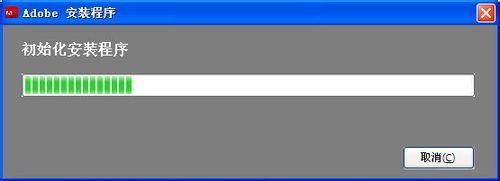

-
点击“接受”,开始安装。
-
要输入序列号,呵呵,那就给一个吧。注意,在这里大家用注册机弄一个注册码出来后,不要关了注册机,不要再点generate按钮,也就是保证上面的注册码是你使用的那个。等安装完成后,点击patch来修改hosts文件,防止Adobe Photoshop CS5升级使注册码失效。切记!!!大部分网友注册码失效就是这里错了。
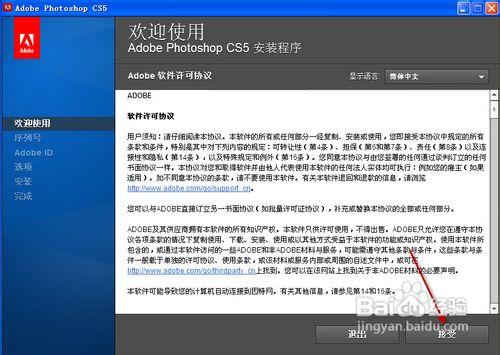
-
点击下一步,会要求输入adobe ID,不用管它,直接选择“跳过此步骤”

-
选择你需要安装的组件,单击“安装”开始进行安装:
-
安装进行中,漫长的等待中。

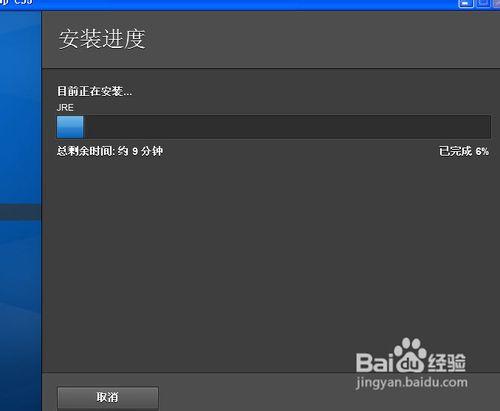

-
OK,安装完成了。
-
安装完成后,点击patch来修改hosts文件,防止Adobe photoshop CS5升级使注册码失效。

-
安装完成,启动时可能会弹一个框,让你填adobe ID什么的,不用管它,直接跳过就行了。安装成功了。

免责声明:本文仅代表文章作者的个人观点,与本站无关。其原创性、真实性以及文中陈述文字和内容未经本站证实,对本文以及其中全部或者部分内容文字的真实性、完整性和原创性本站不作任何保证或承诺,请读者仅作参考,并自行核实相关内容。文章投诉邮箱:anhduc.ph@yahoo.com






